Gatekeeper est un mécanisme macOS qui vérifie l'authenticité et l'intégrité des logiciels avant de leur permettre de s'ouvrir sur un Mac. Si votre application n'est pas téléchargée depuis le Mac App Store ou un développeur Apple certifié, elle ne s'ouvrira pas. À la place, vous recevrez l'une des notifications suivantes :
- L'application ne peut pas s'ouvrir.
- Impossible d'ouvrir l'application car elle provient d'un développeur non identifié.
- Impossible à ouvrir car le développeur ne peut pas être vérifié.
- Application non ouverte. Apple n'a pas pu vérifier que "xx.app" est exempt de logiciels malveillants susceptibles de nuire à votre Mac ou compromettre votre vie privée.
- Le package ne respecte pas la politique de Gatekeeper.
- Apple ne peut pas vérifier que cette application est exempte de logiciels malveillants.
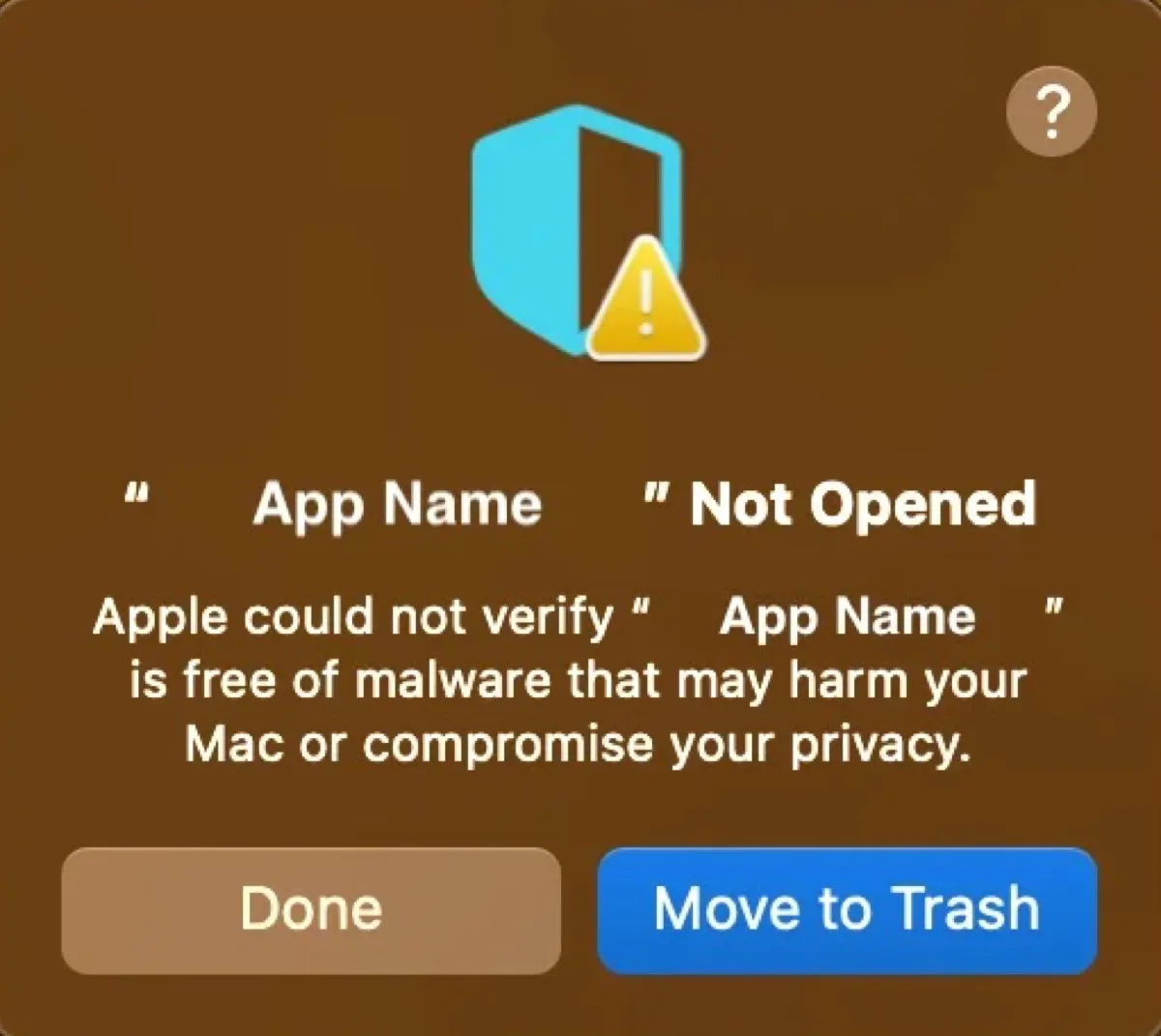
Alors que sur macOS Sonoma et antérieurs, vous pouvez contourner Gatekeeper en faisant un clic droit sur l'application et en sélectionnant Ouvrir. Gatekeeper sur macOS Sequoia a ajouté une autre couche de défense, vous empêchant de le contourner en faisant un clic droit. Néanmoins, il existe toujours deux façons d'ouvrir des applications de développeurs non identifiés, non signés ou non vérifiés sur macOS Sequoia.
Impossible de faire un clic droit pour ouvrir des applications sur macOS Sequoia ? Continuez à lire !
Réparation 1 : Cliquer sur Ouvrir quand même dans les Paramètres Système
Si vous ne pouvez pas ouvrir une application sur macOS Sequoia, il est probable qu'elle provienne d'un développeur non autorisé par Apple qui refuse de payer la taxation annuelle des développeurs d'Apple ou de faire scanner leur code par Apple. Une telle application sera bloquée d'ouverture sur Mac. Pour la débloquer :
- Double-cliquez pour lancer l'application qui ne s'ouvre pas.
- Lorsque vous êtes averti que l'application ne peut pas être ouverte car elle ne peut pas être vérifiée, cliquez sur Fini.
- Ouvrez Paramètres Système et sélectionnez Vie privée & Sécurité.
- Défilez jusqu'à la partie Sécurité.
- Vous devriez y voir un message similaire à "nom_de_l'application" a été bloqué pour protéger votre Mac," avec un bouton "Ouvrir quand même" à côté.
- Cliquez sur le bouton Ouvrir quand même pour ouvrir l'application non vérifiée sur macOS Sequoia.
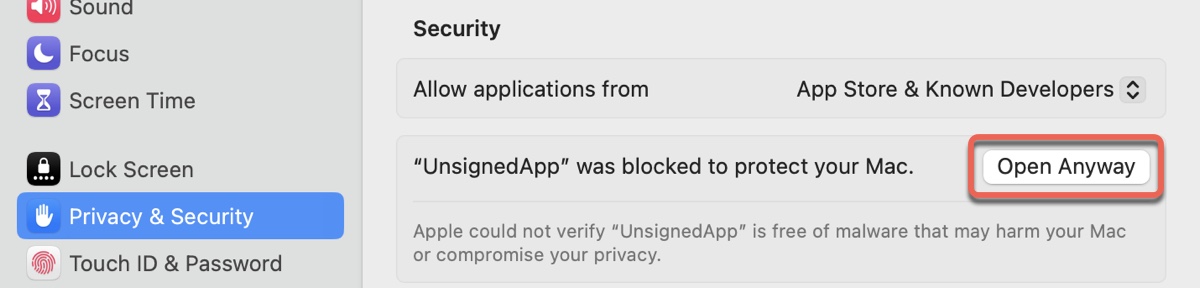
- Si un message vous demande de confirmer votre décision, cliquez sur Ouvrir quand même.
- Vous devrez peut-être vous authentifier davantage en entrant votre mot de passe.
Partagez les étapes pour aider les autres à autoriser l'exécution des applications sur Sequoia !
Réparation 2 : Autoriser les applications téléchargées de n'importe où sur macOS Sequoia
S'il n'y a pas de bouton Ouvrir quand même dans les Paramètres Système, vous pouvez désactiver Gatekeeper sur macOS Sequoia et autoriser les applications téléchargées de n'importe où.
Il convient de noter que la commande précédente : sudo spctl --master-disable ou sudo spctl --global-disable ne désactive pas directement Gatekeeper sur macOS Sequoia. Exécuter l'une ou l'autre des commandes renverra le message, "La désactivation globale du système d'évaluation doit être confirmée dans les paramètres du système."
macOS Sequoia exige désormais que vous exécutiez d'abord la commande pour révéler l'option N'importe où et autoriser les applications n'importe où directement à partir des paramètres du système. Pour ce faire :
Voici comment autoriser les applications téléchargées de n'importe où sur macOS Sequoia :
- Ouvrez le Terminal.
- Exécutez la commande suivante. sudo spctl --global-disable
- Entrez le mot de passe administrateur et appuyez sur Entrée.
- Ouvrez le menu Pomme > Paramètres du système.
- Allez dans Confidentialité et Sécurité.
- Dans la section sécurité, sélectionnez N'importe où sous "Autoriser les applications téléchargées à partir de." (Cette option est disponible sur mon Mac exécutant macOS Sequoia 15.2. Si vous ne la voyez pas, mettez à jour le système.)
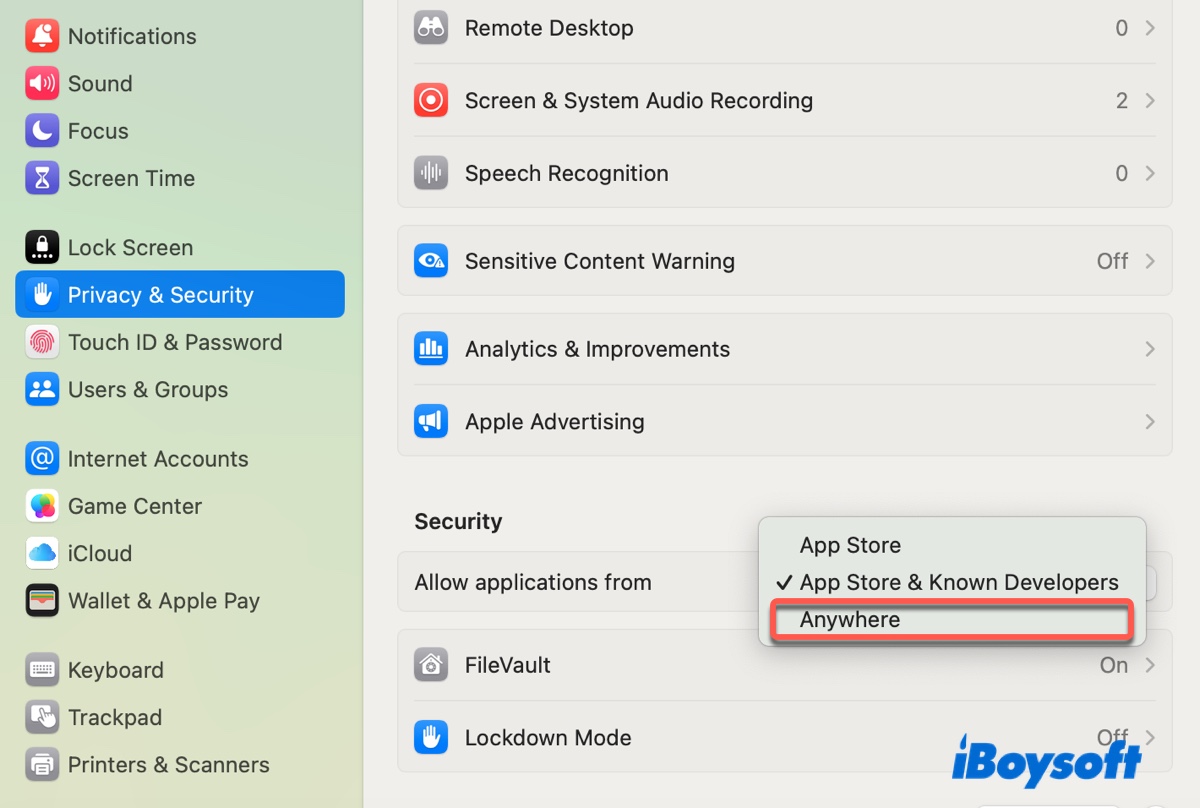
- Entrez votre mot de passe pour confirmer l'action.
- Lisez la fenêtre contextuelle et cliquez sur Autoriser à partir de n'importe où.
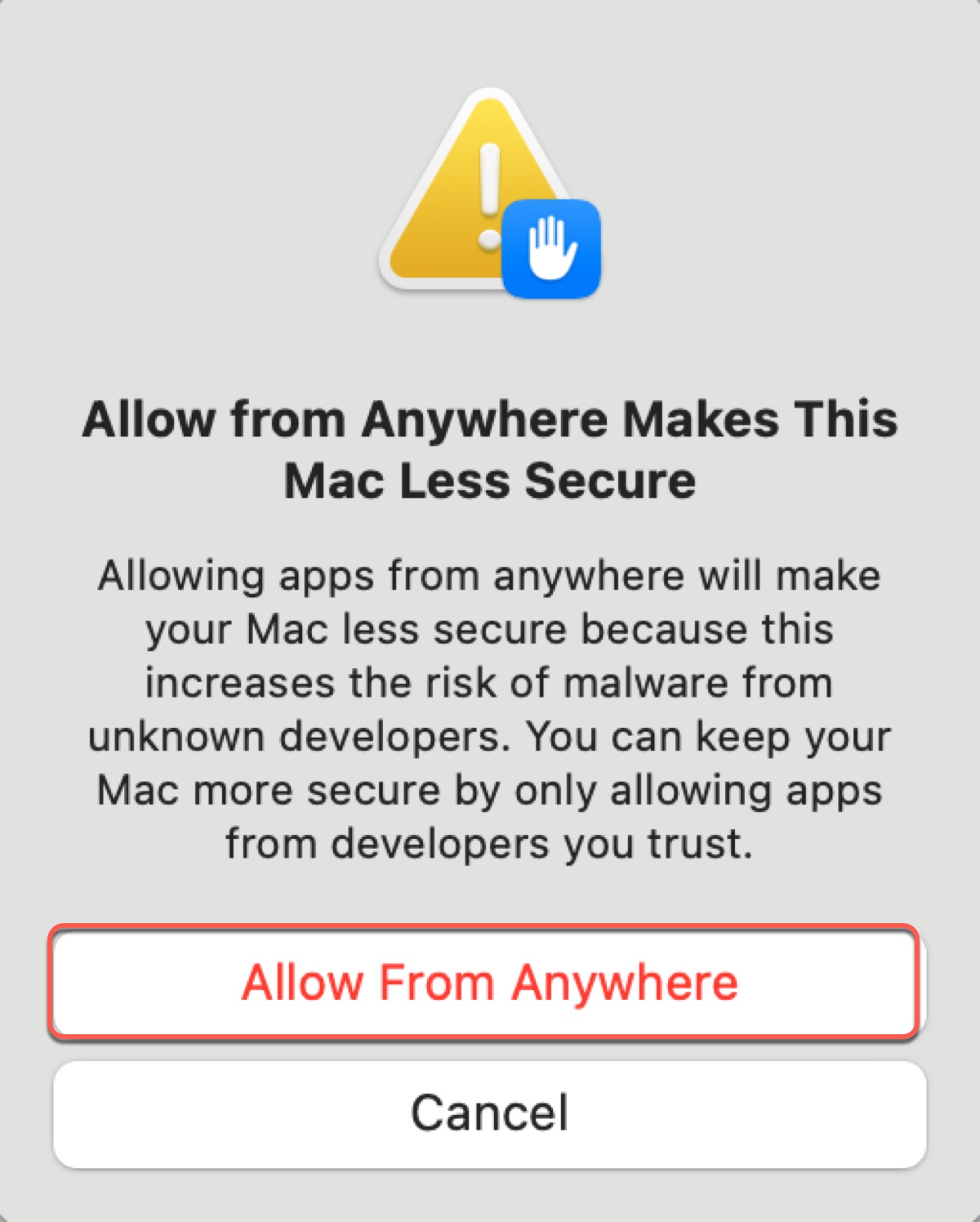
Avec ces deux méthodes, vous pouvez ouvrir des applications sur Mac qui peuvent contenir des logiciels malveillants (mais vous savez qu'ils n'en contiennent pas), des applications de sources inconnues (mais vous savez qu'elles sont fiables) et des applications de développeurs non vérifiés, non signés ou non identifiés.
Partagez les publications pour autoriser les applications téléchargées de n'importe où sur macOS Sequoia!